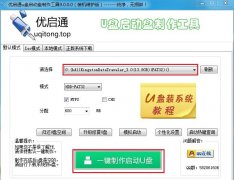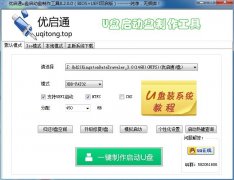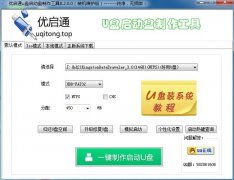联想小新Air 13使用优启通磁盘碎片整理工具”的操作方法:
准备工作:准备一个能使用的U盘,最好大于8G。下载优启通U盘启动盘制作工具,将U盘制作成U盘启动盘;
1、重启电脑,当开机画面弹出来时,连续按“快捷键”,随后会弹出如图示窗口,按电脑键盘“↑↓”找到U盘(U盘的选项一般是有关USB或者您u盘的品牌的英文名称),然后按回车键进入优启通主菜单界面。如图所示;
2、选择【01】运行优启通winxpPE(老机适用)。如图所示:
3、进入桌面后,点击桌面左下角的“开始菜单”——“程序”——“工具”——“磁盘整理”。如图所示:
4、打开“磁盘整理”窗口后,选择“分析”选项,分析磁盘状况。如图所示:
5、待分析磁盘结束后,点击“查看文件”以查看磁盘状况。(以小编的磁盘为例:因为小编的磁盘在之前已经清理过,所以没有碎片等....)
6、分析完磁盘状态后,若您的磁盘有碎片,那么查看完文件后就要点击“碎片整理”以清除碎片。如图所示:
以上便是“联想小新Air 13使用优启通磁盘碎片整理工具”的使用教程了。您学会了吗?如果您对电脑方面的知识感兴趣的话,请持续关注优启通官网哦~